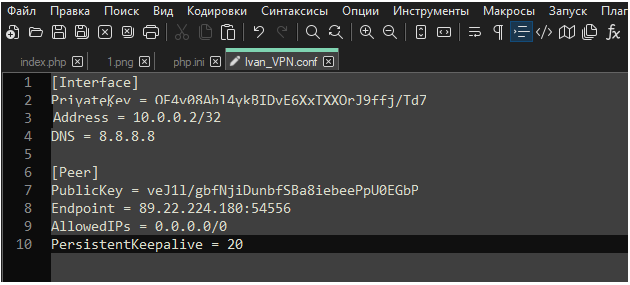Добавление клиента VPN
Добавление клиента на сервер WireGuard
Для того чтобы настроить клиентскую часть VPN необходимо создать приватный и публичный ключи для клиента в директории /etc/ wireguard/
Команда wg genkey | tee /etc/wireguard/(имя пользователя)_privatekey | wg pubkey | tee /etc/wireguard/(имя пользователя)_publickey

Проверим что наши ключи создались переходим в директорию /etc/ wireguard/
Команда cd / etc/ wireguard/
Команда ls -la
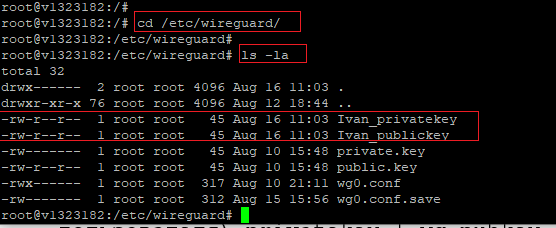
После создание ключей клиента, нам необходимо добавить его в файл конфигурации wg0.conf нам необходимо вставить следующие строки в данный файл.
[Peer]
# публичный ключ созданный для клиента
PublicKey = СТРОКА_С_КЛЮЧОМ_(много_сгенерированных_символов)
# внешний ip-адрес сервера и порт
AllowedIPs = ip адрес который получит клиент внутри сети vpn (должен быть в подсети сервера)
Команда nano wg0.conf
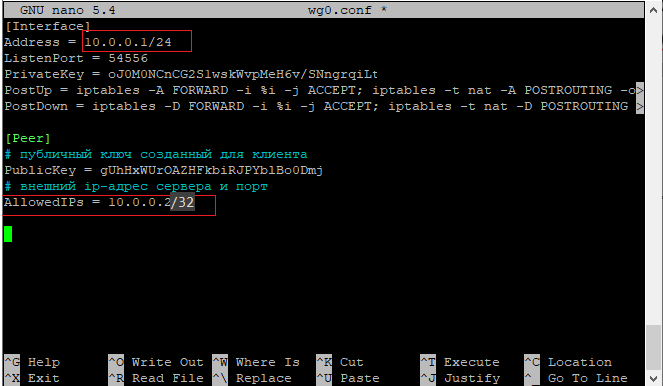
В случае нескольких пиров (клиентов vpn), параметр AllowedIPs должен содержать ip-адрес wireguard-клиента (пира) с маской 32, и разрешенные сети (192.168.х.0/24) не должны пересекаться. Иначе не заработает.
После добавления нового клиента обязательно перезапускаем сервер
Команда systemctl restart wg-quick@wg0

Проверяем статус работы сервера
Команда systemctl status wg-quick@wg0
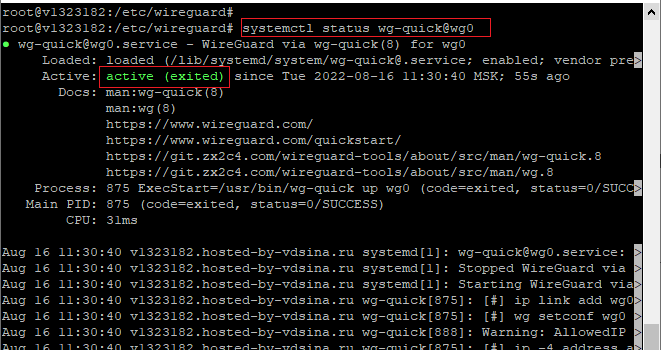
Создание файла конфигурации для клиента WireGuard
На локальной машине (например, на ноутбуке) создаём текстовый файл с конфигом клиента.
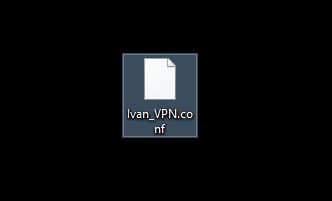
В данный файл конфигурации помещаем следующие строки. Можно открыть через notepad++
[Interface]
# Приватный ключ клиента
PrivateKey =
# ip адрес клиента который указывали в настройки сервера для данного клиента
Address = 10.0.0.2/32
# Сервер DNS можно оставить без изменения (сервер гугл)
DNS = 8.8.8.8
[Peer]
# Публичный ключ сервера WireGuard по адресу /etc/wireguard/publickey
PublicKey =
# ip который по умолчанию дает VPS и порт настроенный для WireGuard
Endpoint =
# Оставляем без изменения, тогда весь интернет трафик будет идти через WireGuard
AllowedIPs = 0.0.0.0/0
# поддерживать соединение отправкой пакета каждые 20 сек
PersistentKeepalive = 20